
Configurar el conector en NiFi
En esta lección, configurará el conector que ha creado en el paso anterior utilizando NiFi.
Before you begin
About this task
Utilice el enlace siguiente para NiFi: http://hostname/IP:30600/nifi/
- Esta lección utiliza el nombre de conector custom.cas. Asegúrese de sustituir custom.cas por el nombre del conector que ha creado en el paso anterior.
- Si está en la página de inicio de NiFi donde puede ver todos los procesadores, es posible que tenga que desplazarse a la derecha de la canalización y acercar el zoom para encontrar los procesadores necesarios.
Procedure
- Desplácese al lado derecho del lienzo NiFi. El conector custom.cas que ha creado en el paso anterior se encuentra aquí.
-
Actualice las propiedades del procesador custom-_Template-Schema-CAS.
- Vaya al nuevo canal custom.cas y haga doble clic en custom-_Template-Schema-CAS.
- Haga doble clic en el grupo de procesos Actualización de esquema.
- Busque el grupo de procesos Configurar esquema de índices de Elasticsearch y haga doble clic en él.
- Busque y haga clic con el botón derecho en Specify Schema to Update y detenga el procesador.
- Haga doble clic en el procesador para modificar la configuración.
- Vaya a la pestaña Propiedades y actualice la propiedad param.schema con el valor product.
- Pulse Aplicar.
- Inicie el procesador pulsando con el botón derecho del ratón y seleccionando Iniciar.
-
Actualice el procesador Populate Index Schema.
- Abra
- Arrastre el botón Procesador a un espacio en blanco en el lienzo y, a continuación, escriba Personalizado. Seleccione CustomFieldDocumentProcessor y pulse el botón ADD.
-
Añada CustomFieldDocumentProcessor, tal y como se muestra en la siguiente captura de pantalla de ejemplo.
Note: Debe detener los procesadores correspondientes para cambiar las relaciones de flujo.
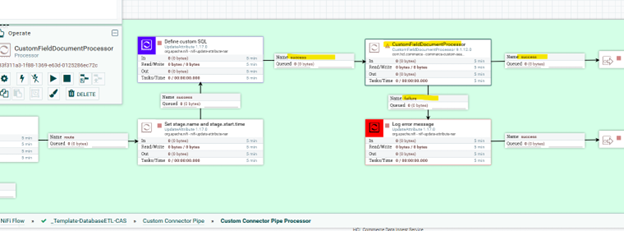
-
Seleccione la pestaña de propiedades CustomFieldDocumentProcessor y rellene los valores de las propiedades siguientes:
- Database Connection Pooling Service:
Database Connection Pool - SQL Pre-Query:
${ingest.database.schema.sql} - SQL select query:
${ingest.database.sql}
- Database Connection Pooling Service:
-
Abra Definir procesador SQL personalizado. Actualice el procesadorDefine custom SQL and index name. Actualice
ingest.database.sqlcon el SQL siguiente:SELECT OP.CATENTRY_ID, CASE WHEN OP.PRICE <> 0 THEN (OP.PRICE - CP.PRICE) / OP.PRICE * 100 ELSE NULL END AS PROFIT_MARGIN FROM (SELECT O.CATENTRY_ID CATENTRY_ID, P.PRICE PRICE FROM OFFER O INNER JOIN OFFERPRICE P ON (O.OFFER_ID = P.OFFER_ID AND P.CURRENCY = 'USD') INNER JOIN TRADEPOSCN ON (O.TRADEPOSCN_ID = TRADEPOSCN.TRADEPOSCN_ID AND TRADEPOSCN.NAME = 'Extended Sites Catalog Asset Store') WHERE (O.STARTDATE IS NULL OR CURRENT_TIMESTAMP > O.STARTDATE) AND (O.ENDDATE IS NULL OR O.ENDDATE > CURRENT_TIMESTAMP) AND O.PUBLISHED = 1 ) OP, (SELECT OFFER.CATENTRY_ID CATENTRY_ID, OFFERPRICE.PRICE PRICE FROM OFFER INNER JOIN OFFERPRICE ON (OFFER.OFFER_ID = OFFERPRICE.OFFER_ID AND OFFERPRICE.CURRENCY = 'USD') INNER JOIN TRADEPOSCN ON (OFFER.TRADEPOSCN_ID = TRADEPOSCN.TRADEPOSCN_ID AND TRADEPOSCN.NAME = 'My Company Cost Price List' ) ) CP WHERE OP.CATENTRY_ID = CP.CATENTRY_ID AND OP.CATENTRY_ID IN (${data.catentryId})Anote la cláusula
OP.CATENTRY_ID IN (${data.catentryId})en el SQL. Cada flujo procesará un lote de entradas de catálogo.El resultado de este SQL contiene dos columnas, CATENTRY_ID y PROFIT_MARGIN.
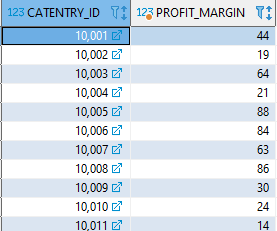 Note: Asegúrese de que los datos de precio de coste estén disponibles en su base de datos. Este conector no verifica si el SQL devuelve algún resultado. Si los datos del precio de coste no están disponibles en la base de datos, los datos devueltos para el SQL están vacíos y generan errores.
Note: Asegúrese de que los datos de precio de coste estén disponibles en su base de datos. Este conector no verifica si el SQL devuelve algún resultado. Si los datos del precio de coste no están disponibles en la base de datos, los datos devueltos para el SQL están vacíos y generan errores. -
Cree una nueva versión para custom-cas_Template-Schema-CAS.
Haga clic con el botón derecho del ratón en el grupo de procesos custom-_Template-Schema-CAS.
Pulse .
Haga clic con el botón derecho del ratón en el grupo de procesos custom-_Template-Schema-CAS.
Pulse .
Agregue el Flow Name requerido y pulse Guardar.
En este tutorial, el Flow Name =
ProfitMarginSchemaUpdateConnector. -
Cree una nueva versión para custom.cas - _Template-DatabaseETL-CAS.
Haga clic con el botón derecho del ratón en el grupo de procesos custom -_Template-Groovy-DatabaseETL-CAS.
Pulse .
Haga clic con el botón derecho del ratón en el grupo de procesos custom -_Template-Groovy-DatabaseETL-CAS.
Haga clic en .
Agregue el nombre de flujo requerido y guarde.
En este tutorial, el Flow Name =
ProfitMarginDatabaseConnectorPipe. -
Copie el grupo de procesos custom.cas - _Template-Schema-CAS y péguelo en un espacio en blanco junto a auth.reindex.cas - Esquema de espacios de trabajo.
Inserte este nuevo grupo de procesos personalizado entre el esquema de espacios de trabajo y el siguiente grupo de procesos, tal y como se indica a continuación:
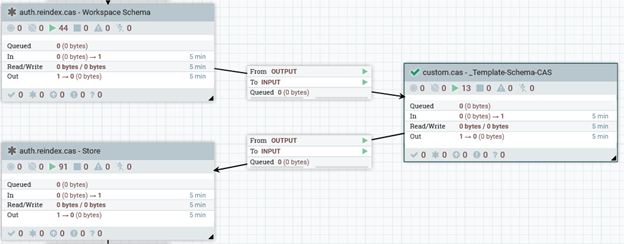
La secuencia del grupo de procesos puede cambiar. El grupo de procesos personalizado debe insertarse tras el esquema de espacios de trabajo.
Haga clic con el botón derecho del ratón en el grupo de procesos
custom.cas - _Template-Schema-CASy seleccione Iniciar para iniciar el grupo de procesos. -
Siga unos pasos similares para añadir el grupo de procesos _Template-DatabaseETL-CAS antes del grupo de procesos Enviar producto a Elasticsearch.
Haga clic con el botón derecho del ratón en el grupo de procesos
_Template-DatabaseETL-CASy seleccione Iniciar para iniciar el grupo de procesos.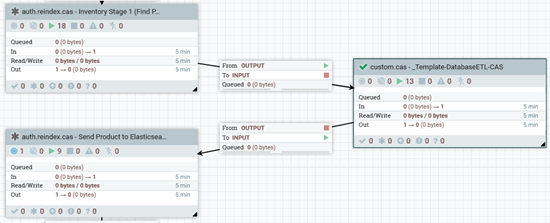 Note: Si ve un componente no válido en el grupo de procesos _custom.cas - _Template-DatabaseETL-CAS, siga los pasos que se indican a continuación:
Note: Si ve un componente no válido en el grupo de procesos _custom.cas - _Template-DatabaseETL-CAS, siga los pasos que se indican a continuación: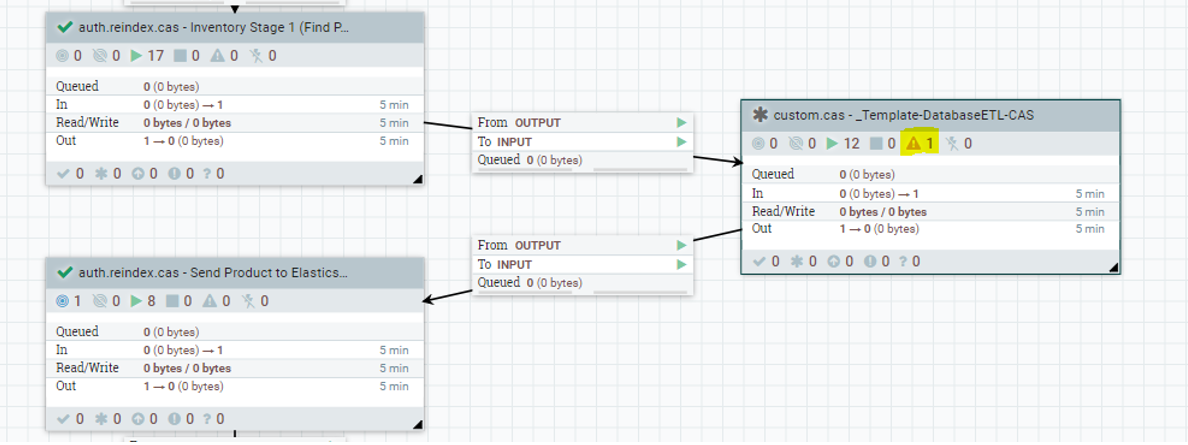
- Haga clic con el botón derecho del ratón en el grupo de procesos custom.cas - _Template-DatabaseETL-CAS y seleccione Configurar.
- Vaya a Servicios del controlador
- Pulse Habilitar para activafr los servicios de Agrupación de conexiones de la base de datos.

- Pulse el botón Habilitar y, para salir de la ventana emergente Habilitar servicios del controlador, pulse Cerrar.
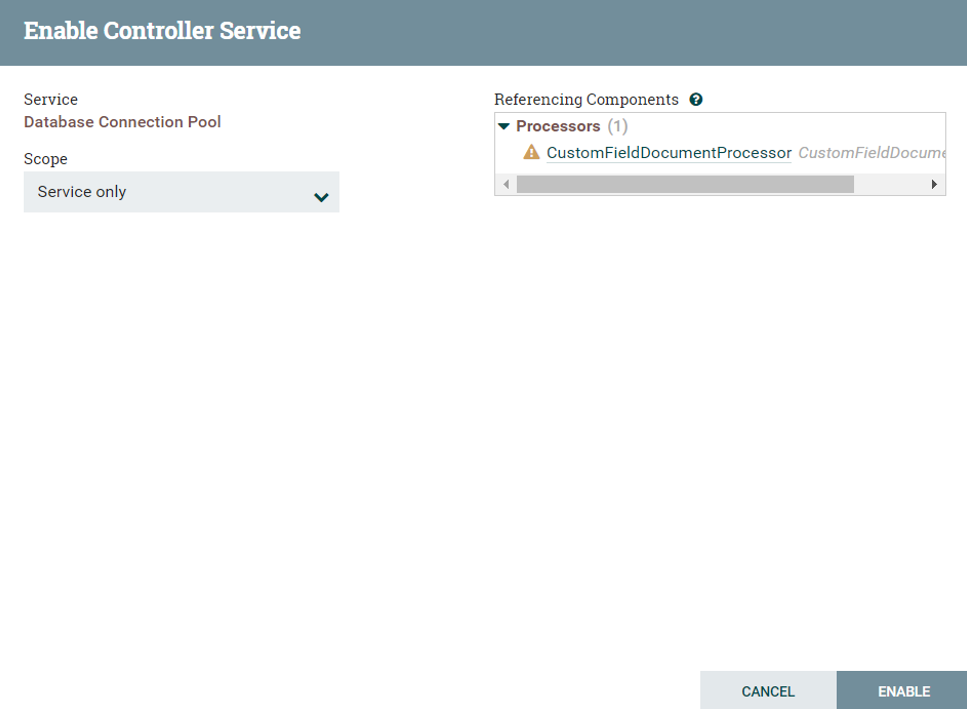
- Haga clic con el botón derecho del ratón en el grupo de procesos custom.cas - _Template-DatabaseETL-CAS y seleccione Iniciar.
-
Extraiga el conector versionado.